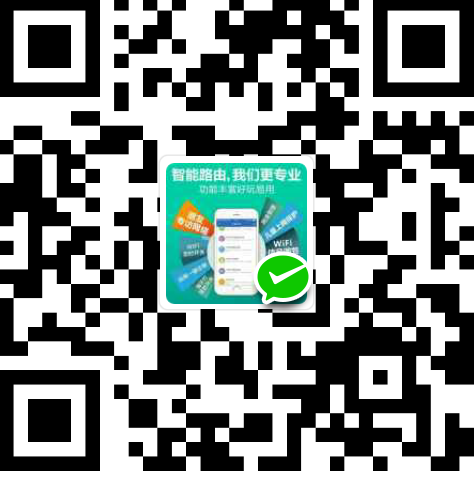路由器可不可以使用手机APP(客户端)来进行设置和管理?
这个问题的答案,其实和路由器有直接的关系。有些无线路由器,官方是提供了手机客户端的,那么自然是可以用手机APP来设置和管理了。
而有些无线路由器,官方并没有提供管理APP(客户端),那么肯定不能用手机APP来设置和管理的。对于不支持管理APP的路由器,可以使用手机浏览器来进行设置和管理的。

注意问题:
(1)、如果你不知道你的路由器官方是否提供了手机APP管理客户端,可以拨打路由器的客服热线,向客服人员咨询。
(2)、对于支持手机APP客户端的无线路由器,一般在产品说明书、路由器底部铭牌、路由器设置页面中,会有管理APP的下载二维码或者链接,如下图所示。

路由器底部铭牌有APP下载二维码

路由器设置页面有APP下载二维码
(3)、请不要在百度搜索下载一些第三方的APP软件,来管理和设置你的无线路由器,这些软件大多数存在安全隐患。
(4)、下面无线博客小编用一台新版tplink无线路由器为例,来演示下如何用手机APP客户端来设置路由器上网。
第一步、手机连接路由器信号
首先,需要让你的手机,连接待设置路由器的无线信号。连接后,手机才能通过管理APP来设置这台无线路由器。

手机先连接到路由器的wifi信号
疑难解答:
手机连接路由器无线信号后,手机无法上网了,还可以设置路由器吗?
请记住,无论是用手机浏览器来设置路由器,还是手机APP来设置路由器,并不需要手机一定能够上网的。
手机连接路由器的无线信号后,手机与路由器处在同一个局域网中了,局域网内的设备之间是可以直接通信的,并不需要连接到Internet。
第二步、用APP设置路由器
1、先打开手机上刚才安装的APP客户端

运行路由器的管理APP
2、在“本地设备列表”选项下面,点击设备开始进行设置。

在APP中找到路由器
3、根据页面提示,先给这台tplink路由器设置一个“管理员密码”,如下图所示

给路由器设置一个管理员密码
4、此时,系统会自动检测“上网方式”,如果检测结果是:宽带拨号——>那么需要在下方填写你家宽带的账号和密码,如下图所示。

用APP设置路由器上网
如果检测到上网方式是:自动获得IP地址——>则无需其它设置了,直接点击“下一步”即可。

用APP设置路由器上网2
5、设置“无线名称”、“无线密码”

用APP设置路由器的无线名称、无线密码
注意问题:
由于有些手机、笔记本电脑不支持中文名称的wifi信号,所以这里建议大家不要用中文汉字来设置无线名称。
6、此时,系统会自动应用刚才的设置,稍等一会,就可以了。

设置完成
7、由于刚才我们重新设置了这台新版tplink路由器的无线名称、无线密码。

手机重新连接路由器无线信号
所以,手机与这台tplink路由器的无线连接会断开;现在需要重新连接这台tplink路由器的无线信号,连接之后,手机就可以上网了。
第三步、检查设置是否成功
1、手机重新连接路由器的无线信号后,可以用手机浏览器打开网页,或者手机登陆QQ,测试下手机是否能够正常上网了。
2、也可以重新大量手机APP管理软件,在APP中查看路由器的连接状态,如下图所示。

在APP中查看路由器设置是否成功
补充说明:
(1)、不同路由器的管理APP,设置页面是不一样的,无线博客小编在一篇文章中,没有办法把所有的都进行介绍,只能选择用得最多的TP-Link无线路由器来进行演示,这一点希望大家能够理解。
(2)、最后,再次提醒大家,不要在百度搜索下载一些第三方的管理APP软件。这些软件好不好用暂且不说,安全性是一个很大的问题。
 无线博客
无线博客 小橙智能路由器怎么调试?
小橙智能路由器怎么调试?